AutoCAD 2019安装与下载教程【图文+激活】
人气:0AutoCAD自从开发至今,引领了计算机辅助设计领域的潮流,强大的功能、优秀的用户界面、各种命令,操作的简便使用,大大增强了其适用性和实用性;很多小伙伴不知道CAD 2019怎么安装,特别是激活;下面来介绍
AutoCAD 2019怎么下载与安装并激活教程。
操作方法
- 01
选择需要的CAD安装包,32位系统选择CAD_2019_32bit安装包,64位系统的选择CAD_2019_64bit的安装包。下面以64位的安装为准,32位的安装与激活过程类似。
- 02
下载完毕之后,右键选中压缩包,选择“解压到CAD_2019_64bit”,这样就产生了一个CAD_2019_64bit的文件夹,打开该文件夹,双击运行里面的“CAD_2019_64bit.exe”应用程序。解压完成后如果被杀毒软甲阻止了,需要找回注册机里的xf-adsk2019_x64.exe,下面注册需要用到;或者解压之前先把杀毒软件关掉。


- 03
在弹出的小窗口中,选择软件安装的位置,点击“更改”,将安装位置改为E:\CAD2019,单击“确定”;这里是在E盘下新建一个名为CAD2019的文件夹,用于软件的安装目录。


- 04
会出现提示“正在解压”与初始化,这个过程等待几分钟,然后弹出安装界面,点击“安装,在此计算机上安装”;选择“我接受”,单击“下一步”。


- 05
选择安装路径,可以选择我们改成创建的E盘下的CAD2019文件夹,也可以点击“浏览”,另外新建文件夹作为安装路径,这里我选择的安装路径是“E:\Program Files\Autodesk\”;这样很方便,直接将前面的C改为E就行了。选好路径后,单击“安装”。


- 06
这个过程大概需要半个小时左右,耐心等待;安装完成后,点击“完成”,弹出需要重新启动的窗口,点击“否”。



- 07
双击桌面上的快捷方式“AutoCAD 2019 - 简体中文 (Simplified Chinese)”运行CAD 2019,在弹出的窗口中单击“确定”。软件打开过程可能有点慢,与电脑的性能有关,弹出“许可器不起作用”的不用管,关掉程序,重新之启动CAD 2019;之后会弹出激活界面,点击“输入序列号”


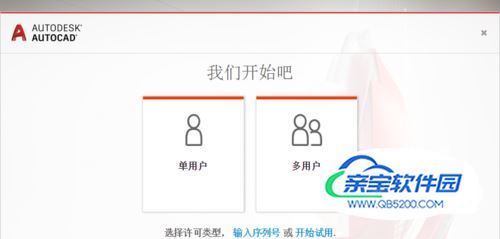
- 08
等待程序检查许可,需要十几秒,弹出许可窗口,点击“我同意”,然点击“激活”。

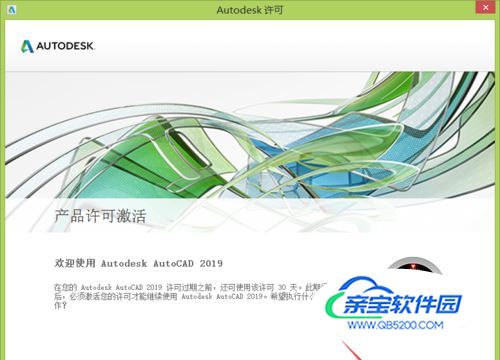
- 09
输入序列号:666-69696969,产品密匙是:001K1,然后单击“下一步”。这时会出现“输入的序列号无效”情况,点击“关闭”,重新启动CAD。
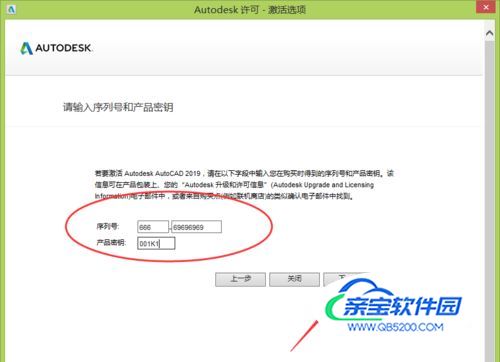
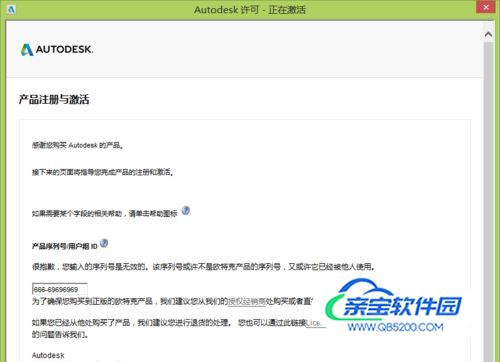
- 10
重新启动CAD后,还是按照上面的步骤,点击“输入序列号”,输入上面的序列号和产品密匙,点击“下一步”;选择“我具有Autodesk提供的激活码”;先不要关闭这个界面。
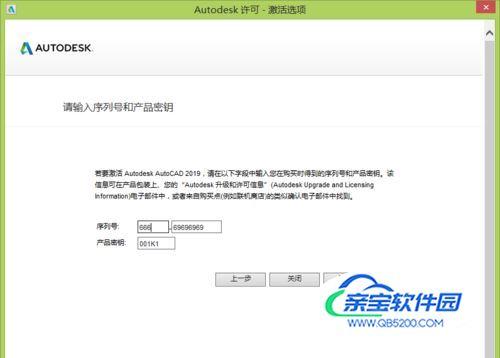

- 11
找到刚才解压产生的CAD_2019_64bit文件夹,打开里面的注册机,选择xf-adsk2019_x64.exe,右键以管理员身份运行。如果没有这个应用程序,关掉杀毒软件,重新解压就有了。回到刚才的激活界面,选中申请号,按Ctrl+C复制。界面被挡住了,可以选关闭注册机,复制完后再运行注册机。
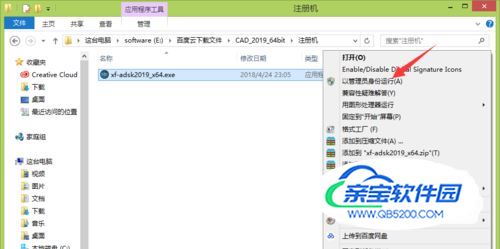

- 12
将复制好的申请号,按Ctrl+V粘贴到Request栏中,然后依次点击“Patch”-“Generate”,在Activeation栏中就会生成激活码,将鼠标放到Activeation栏中,双击选中激活码,按Ctrl+C键复制激活码,按Ctrl+V粘贴到激活界面中。特别注意,这个过程不要关闭注册机,否则激活失败,界面被挡用鼠标拖动注册机就可以了。
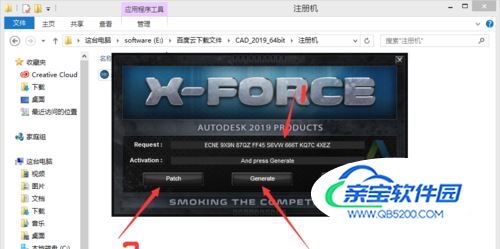

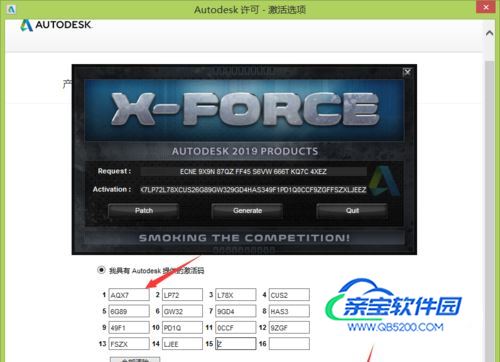
- 13
最后单击“完成”,就成功激活了CAD 2019,可以开心的使用了。
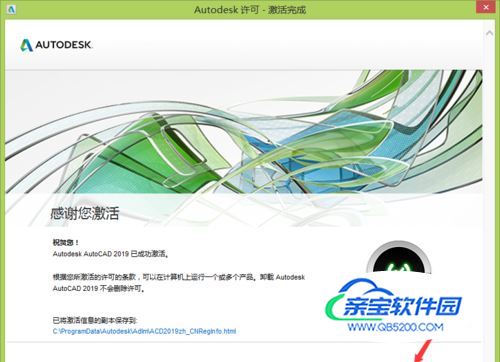
加载全部内容